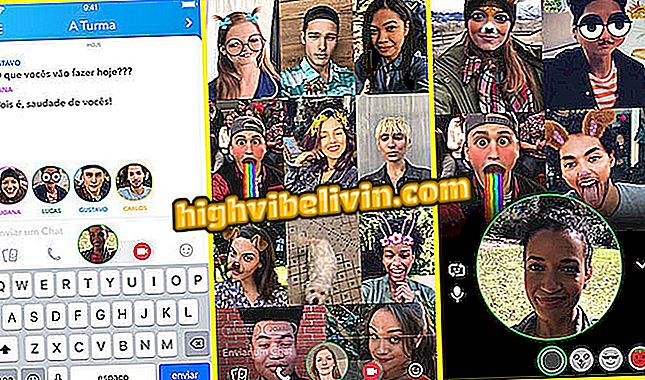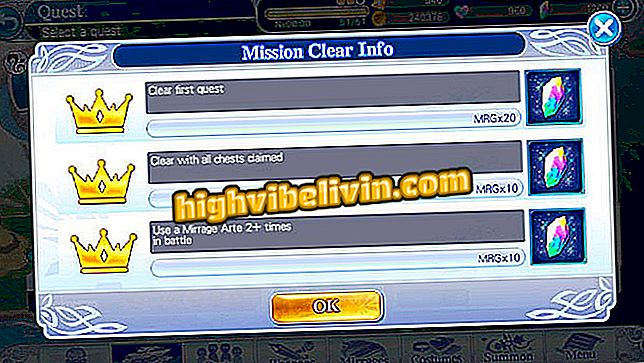Grupele WhatsApp: lista de aplicații aduce lista de întâlniri și discuții muzicale
Aplicația Groups Groups îi ajută pe utilizator să găsească chaturi ascunse sau ascunse în WhatsApp. Deci, puteți întâlni oameni, grupuri de studiu, prieteni și chiar flirtează cu aceleași interese ca ale dvs. Este posibil să găsiți utilizatori din diferite locații din Brazilia și din lume. Disponibil în portugheză pentru telefoane Android, instrumentul este complet gratuit pentru a căuta și a crea noi grupuri tematice.
Aplicația oferă mai multe categorii pentru fanii de fotbal, serii, grupuri de muzică sau pentru cei cărora le place umorul. Fiecare comunitate are o descriere și trebuie să respecte regulile aplicației pentru a rămâne în aer. Pentru a fi o parte, utilizatorul trebuie să aibă o înregistrare cu numărul de telefon mobil și apoi să se conecteze prin e-mail și parolă. Există, de asemenea, acces prin rețelele sociale Facebook sau Google+. Doriți să aflați mai multe grupuri WhatsApp? Așadar, consultați acest tutorial pentru toate sfaturile despre cum să utilizați grupurile Zap pe telefonul dvs. mobil.
WhatsApp în detaliu: cunoașteți zece curiozități despre mesager

Vedeți cum să utilizați grupurile Zap pentru a găsi noi chaturi în WhatsApp
Aplicație: Obțineți sfaturi tehnice și știri pe telefon
Înregistrare în aplicație
Pasul 1. Pentru a începe să utilizați grupurile Zap, adăugați numărul dvs. mobil, cu DDD fără zero zero (exemplu: (21) 9xxxx-xxxx pentru Rio de Janeiro). Apoi atingeți "Continuați". Puteți apoi să vă conectați cu o adresă de e-mail și o parolă sau utilizând o rețea socială.

Introduceți telefonul mobil și apoi continuați înregistrarea cu e-mail sau rețea socială în Grupurile Zap
Pasul 2. În primul caz, atingeți "Înregistrați-vă rapid" în zona de conectare și adăugați informațiile personale "Nume, e-mail și parolă". Confirmați cu "Înregistrați". Pentru accesul la rețelele sociale, în acest exemplu Facebook, apăsați "Continuați" pentru a da permisiunile necesare.

Adăugați datele dvs. personale în registru prin e-mail sau autorizați accesul la rețeaua socială din Grupurile Zap
Găsirea și aderarea grupurilor
Pasul 1. Utilizatorul poate găsi grupurile din categoriile aplicației, printr-o listă din meniul lateral. De asemenea, puteți accesa aceste teme în bara superioară a aplicației și trageți pur și simplu ecranul în lateral pentru a vedea mai multe opțiuni. Veți primi o listă cu toate numele grupului WhatsApp și temele acestora, cum ar fi chat-ul fanilor Flamengo, dacă vă place fotbalul, un grup de prieteni care se bucură de serii, grupuri de relații, întâlniri și mai multe chaturi cu nume creative.

Consultați categoriile de grup din meniul lateral sau din bara superioară a grupului Zap
Pasul 2. Pentru a vedea mai multe informații, atingeți unul din grupuri. Utilizatorul poate accesa descrierea comunității, data creării, numărul de accesări și a vedea regulile de utilizare. Pentru a vă alătura grupului, apăsați "Enter". Veți fi direcționat (ă) la aplicația WhatsApp, unde va trebui să confirmați în secțiunea "Alăturați-vă grupului".

Vizualizați informațiile despre grup în Grupurile Zap și confirmați-le să intrați
Lăsați grupurile
Pasul 1. Prin aderarea la un grup puteți vedea toate mesajele schimbate între participanții la WhatsApp, într-un mod tradițional. Totuși, dacă vă obosiți de subiect, știți că puteți părăsi grupul. Pentru a face acest lucru, apăsați meniul de sus (cu trei puncte) în chat-ul WhatsApp, apoi apăsați "Date grup".

Accesați datele de grup în WhatsApp
Pasul 2. Apoi rotiți ecranul cu toți membrii și atingeți la sfârșit "Ieșiți din grup". Confirmați "Ieșire". În acest fel, nu veți primi mesaje noi.

Confirmați pentru a părăsi grupul în WhatsApp
Grupuri preferate
Pasul 1. Pentru a favoriza un element în grupurile Zap, întâi găsiți chat-ul dorit în listă. Când atingeți pentru a vedea mai multe informații, rețineți că există un buton de inimă care să se "bucure". Când este apăsat, pictograma devine roșie, indicând faptul că articolul a fost salvat în lista dvs.

Găsiți grupul și preferatul pe butonul inimii din Grupurile Zap
Pasul 2. Pentru a vizualiza lista de grupuri salvate, deschideți meniul lateral al aplicației și selectați "Favoritele mele". Vor fi afișate toate chat-urile pe care le doriți, pot fi eliminate din listă (prin atingerea butonului inimii), puteți vizualiza mai multe informații (pictograma "ochi") sau puteți trimite prietenilor pe butonul "partajați".

Găsiți lista grupurilor preferate din grupurile Zap
Crearea grupului
Pasul 1. Pentru a crea o conversație personalizată, atingeți pictograma "profil" din partea dreaptă sus a aplicației. Apoi apăsați butonul "adăugați grup" (pictograma circulară din partea de jos a ecranului).

Accesați-vă profilul în Grupurile Zap și creați un chat personalizat
Pasul 2. Acum puteți adăuga o fotografie, un titlu cu tema grupului și o descriere care explică despre ce este vorba. Câmpul legăturii de invitație trebuie lăsat necompletat numai dacă nu doriți să permiteți accesul automat al utilizatorilor noi, fiind o conversație mai privată. Solicitările sunt trimise la adresa de e-mail (administrator). Când finalizați totul, verificați pictograma albă "săgeată" pentru a trimite (partea de sus a aplicației). Grupul va intra pentru analiza grupurilor Zap și este posibil ca această funcție să fie în prezent plină datorită fluxului mare de chat-uri noi. În acest caz, încercați din nou mai târziu.

Adăugați informațiile noi ale grupului la WhatsApp și confirmați trimiterea
Raportați un grup
Pasul 1. Dacă observați ceva greșit într-un grup sau dacă aveți un subiect aflat în afara subiectului, puteți face un raport administratorului de chat. Pentru a face acest lucru, deschideți informațiile despre chat în grupurile Zap și apăsați butonul "Comentează sau realizează un raport". Utilizatorul va fi direcționat către un e-mail, cu detalii despre grup, numele administratorului și mai multe date personale pentru a-și trimite reclamația.

Raportați un grup de reguli către administrator prin Grupurile Zap
Următorul videoclip vă învață un truc pentru a utiliza mai mult de un cont WhatsApp:

Folosind mai mult de un cont WhatsApp pe Android
WhatsApp: ce funcție lipsește încă în aplicație? Comentariu cu privire la.